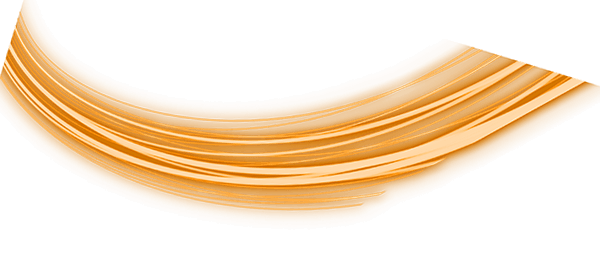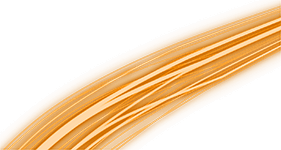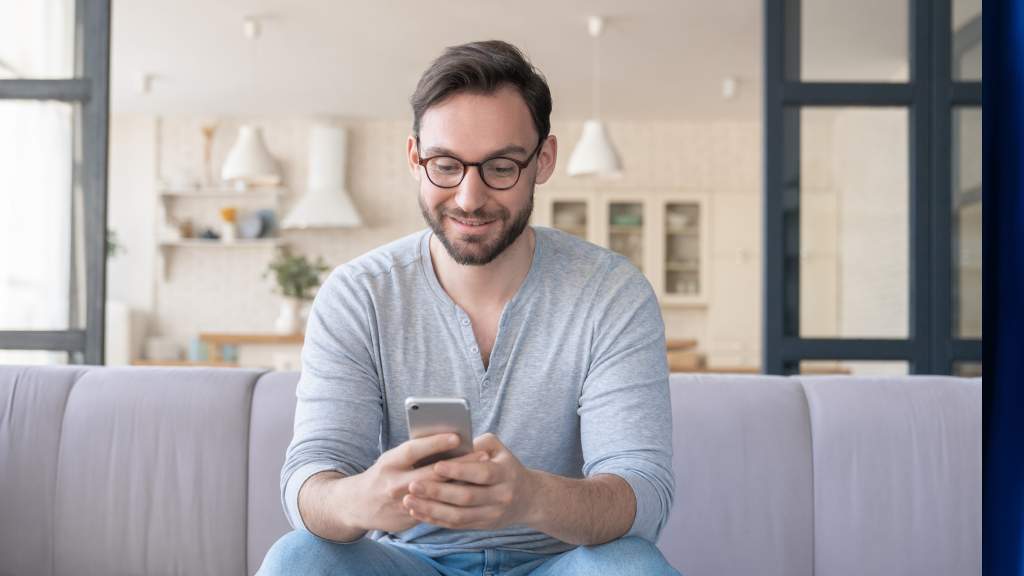
O backup do WhatsApp é uma prática indicada para proteger mensagens, arquivos de mídia e contatos no aplicativo, mas você sabe a forma correta de como fazer backup do WhatsApp?
Neste post você confere várias informações sobre backup do WhatsApp, como:
O que significa fazer backup no WhatsApp?
Por que fazer backup do WhatsApp?
Com que frequência devo fazer o backup do WhatsApp?
Como fazer backup do WhatsApp no celular e no computador
Como habilitar backups automáticos no WhatsApp?
Quais os riscos ao não fazer o backup?
Por que não consigo fazer o backup das conversas do WhatsApp?
Como desativar o backup do WhatsApp
Confira todos os tópicos e fique tranquilo quanto ao conteúdo das suas conversas no aplicativo.
Vamos nessa?
O que significa fazer backup no WhatsApp?
O backup no WhatsApp é uma cópia de segurança das suas conversas, arquivos de mídia, como fotos, vídeos e áudios, e das configurações do aplicativo.
Essas informações, quando feito o backup, ficam armazenadas na nuvem, como o Google Drive, no caso de smartphone Android, ou no iCloud, para aparelhos do sistema iOS.
Por que fazer backup do WhatsApp?
O backup do WhatsApp serve para proteger seus dados e facilitar a recuperação deles em caso de perda, como quando o telefone é trocado, roubado, formatado ou ocorre uma falha pontual no sistema.
Além disso, o backup também permite que você restaure as mensagens e arquivos ao reinstalar o aplicativo no mesmo aparelho ou em um smartphone novo, garantindo que suas conversas e informações importantes permaneçam acessíveis.

Com que frequência devo fazer o backup do WhatsApp?
O próprio aplicativo do WhatsApp indica algumas opções para você fazer o backup, como: nunca, apenas quando eu tocar “Fazer backup”, diário, semanal ou mensal.
No entanto, a frequência ideal depende de como você utiliza o aplicativo e da importância das informações armazenadas nele. Para te ajudar na escolha, confira algumas orientações gerais:
1 – Backup diário
É indicado para usuários ativos que usam o WhatsApp em atividades de trabalho, estudo ou compartilham arquivos importantes com frequência;
2 – Backup semanal
Indicado para usuários considerados moradores, ou seja, utilizam o WhatsApp regularmente, mas não dependem dele para armazenar informações importantes;
3 – Backup mensal
É ideal para quem usa o WhatsApp de forma eventual e não armazena nenhum tipo de dado essencial para o dia a dia.
Dica importante: certifique-se de que o backup automático esteja ativado em uma das configurações indicadas acima e que ela tenha uma frequência compatível com o seu nível de relevância do conteúdo compartilhado.
Para uma segurança extra, a seguir vamos explicar como fazer o backup local e na nuvem, garantindo que suas informações fiquem protegidas.
Como fazer backup do WhatsApp
O passo a passo para fazer o backup do WhatsApp é bem simples e rápido. A seguir, confira como fazer o backup manual em cada tipo de dispositivo:
Como fazer backup do WhatsApp no Android no Google Drive?
1 – Abra o WhatsApp e toque nos três pontinhos localizado no canto superior direito da tela;
2 – Agora, vá em “Configurações”;
3 – Toque na opção “Conversas” e depois em “Backup de conversas”;
4 – Selecione o botão verde “Fazer backup” e aguarde o sistema finalizar o backup.
Como fazer o backup do WhatsApp no iPhone pelo iCloud?
1 – Abra o WhatsApp, toque no ícone de “Configurações”, ele fica localizado no canto inferior direito;
2 – Selecione a opção “Conversas” e vá em “Backup de conversas”;
3 – Escolha, “Fazer backup agora” e aguarde o sistema finalizar o processo.
Como fazer o backup do WhatsApp no PC?
Não é possível fazer o backup do WhatsApp no computador, isso porque o WhatsApp Web é apenas uma extensão do programa do celular.
Com isso, a função backup só está disponível para aplicativos Android ou iOS.
Agora que você já sabe como fazer o backup manual, saiba que é possível automatizar essa tarefa e ficar tranquilo quanto ao armazenamento das suas conversas.

Como habilitar backups automáticos no WhatsApp?
Você pode habilitar backups automáticos no WhatsApp tanto no sistema Android quanto iOS.
No Android
1 – Abra o WhatsApp e toque nos três pontinhos, no canto superior direito da tela;
2 – Selecione a opção “Configurações” e depois “Conversas”;
3 – Agora, escolha a opção “Backup de conversas” e vá em “Fazer backup no Google Drive”;
4 – Para que o backup seja automático, selecione a frequência que deseja: diária, semanal ou mensal;
5 – Caso deseje incluir vídeos no backup, ative a opção “Incluir vídeos”, mas lembre-se que esse tipo de arquivo consome mais espaço de armazenamento;
6 – Agora, em “Conta do Google”, escolha uma conta do Gmail para que as informações sejam salvas.
Atenção, certifique-se que há espaço livre suficiente no Drive do Gmail para armazenar o backup do WhatsApp.
No iOS
1 – Primeiro, certifique-se de que o iCloud está ativo. Vá até o iCloud e verifique se a opção iCloud Drive está ativada;
2 – Agora, no app do WhatsApp, clique em “Configurações”, depois em “Backup de conversas”;
3 – Selecione a opção “Backup automático” e defina a frequência: diária, semanal ou mensal;
4 – Caso deseje incluir vídeos no backup, ative a opção “Incluir vídeos”, mas lembre-se que esse tipo de arquivo consome mais espaço de armazenamento;
5 – Antes de finalizar, verifique se há espaço de armazenamento suficiente no iCloud, para isso, vá em “Ajustes”, “Apple ID”, depois “iCloud” e “Gerenciar armazenamento”;
6 – Pronto, o backup automático no iPhone está configurado.
Finalizada a configuração no Android ou no iOS, o WhatsApp irá salvar de forma automática as conversas, na frequência definida, garantindo a segurança dos seus dados.
Se você nunca havia feito o backup manual e ainda não configurou a tarefa de forma automática, confira o que pode acontecer com o seu aplicativo.
Quais os riscos ao não fazer o backup?
Ao optar por não fazer o backup do WhatsApp, você pode passar por algumas situações desagradáveis, como:
- Perda definitiva de conversas importantes relacionadas ao trabalho, estudo ou momentos pessoais;
- Exclusão acidental de dados, ao apagar mensagens ou arquivos por engano, sem a possibilidade de recuperá-los;
- Perda de informações ao trocar de aparelho;
- Exclusão de dados armazenados localmente devido a atualizações mal-sucedidas, bugs ou falhas de software;
- Perda de dados em caso de roubo do smartphone ou quebra do dispositivo;
- Impossibilidade de reinstalar o WhatsApp, com todas as conversas, no mesmo aparelho.
Fazer backup regularmente é uma prática simples que pode evitar transtornos, garantindo a preservação de informações importantes.
Mas, e se o backup não der certo? A gente te ajuda a resolver.

Por que não consigo fazer o backup das conversas do WhatsApp?
Existem várias razões que podem impedir o backup das conversas no WhatsApp. Abaixo estão os problemas mais comuns e as soluções:
1 – Falta de espaço na nuvem
Tanto no iCloud (sistema iOS) quanto no Drive (sistema Android), certifique-se de que há espaço suficiente para armazenar as conversas e mídia do WhatsApp.
Para isso, no iCloud vá em: “Ajustes”, depois escolha a opção com o seu nome, vá em “iCloud” e “Gerenciar armazenamento”.
No Drive, acesse o Drive do Gmail e confira o espaço disponível.
SOLUÇÃO: ao liberar o espaço, excluindo arquivos grandes ou desnecessários, o armazenamento das informações do WhatsApp será retomado.
2 – Conexão de internet instável
Uma conexão fraca ou instável pode interromper o processo de backup.
SOLUÇÃO: conecte-se a uma rede Wi-Fi estável para evitar problemas com o consumo de dados móveis e para aumentar a velocidade do processo de backup.
3 – Configurações de backup desativadas
As configurações de backup automático podem estar desativadas no WhatsApp ou a sincronização do iCloud/Google Drive não está habilitada.
SOLUÇÃO: confira no tópico “Como habilitar backups automáticos no WhatsApp” o passo a passo para verificar as permissões.
4 – Versão antiga do aplicativo
Versões desatualizadas do WhatsApp podem apresentar falhas ao realizar backups.
SOLUÇÃO: atualize o aplicativo para a versão mais recente pela App Store (iPhone) ou Google Play Store (Android).
5 – Falta de espaço no dispositivo
O armazenamento interno do telefone pode estar cheio, impedindo que os arquivos sejam preparados para o backup.
SOLUÇÃO: análise os arquivos salvos e libere espaço excluindo apps ou arquivos desnecessários no dispositivo.
6 – Conflito no vínculo de contas
Confirme se o login da conta Google Drive (para aparelhos Android) ou iCloud (para aparelhos iOS) usada para o backup está salvo em seu dispositivo.
SOLUÇÃO: caso a conta não esteja vinculada, siga o passo a passo indicado em “Como fazer backup do WhatsApp”.
Se mesmo diante de todas essas situações e soluções o backup não for finalizado, entre em contato com o suporte técnico do próprio WhatsApp.
Para finalizar este post, se por algum motivo você desejar desativar o backup do WhatsApp, também é possível.
Como desativar o backup do WhatsApp
Você pode desativar o backup do WhatsApp a qualquer momento. Para isso, tanto no sistema Android quanto iOS, siga esses passos:
1 – No app do WhatsApp, clique nos três pontinhos no canto superior direito;
2 – Selecione a opção “Configuração”;
3 – Agora, vá em “Conversas” e depois “Backup de conversas”;
4 – Siga para “Fazer backup” e na opção frequência, defina “Nunca” ou “Desativar”;
5 – Pronto, o backup automático foi desativado do seu app.
Agora que você já sabe como fazer o backup manual, ativar o backup automático e, se necessário, desativar a função, compartilhe este post com seus amigos. Afinal, ninguém quer correr o risco de perder todas as informações do WhatApp.